【搜狐数码消息】6月26日消息,在本届WWDC上,苹果推出的新一代桌面操作系统继续使用着OS X的编号,而非OS XI(罗马数字11)。这也就是说,苹果对于旗下桌面操作系统的改动仍会循序渐进地展开。随着时间的推移,新的功能和花样会不断加入。
 |
和最近几个版本的OS X一样,10.9 Mavericks从iOS身上汲取着灵感,搬来了后者身上最成功的功能——没有像iOS 7那样进行大刀阔斧的设计改动。尽管是苹果的移动操作系统在引领着革新,但这似乎并没有影响到Mavericks的功能。在此前,有些人担心这会带来系统的移动化。
实际上,Mavericks当中包含了不少受欢迎的升级——文件夹标签、标记、还有一个互动性更强的通知中心,这些改动应该能够提升许多Mac用户的工作流程。与此同时Safari和日历这些内置应用的界面也变得更加漂亮。在经过数天的测试之后,瘾科技日前发文对Mavericks的改动进行了介绍,同时也展望了该版本系统在秋季正式发布时会是什么样的。
 |
Finder还是那个Finder,在超过10年的时间里,用户对于它已经再熟悉不过了。实际上,在今年的该版本系统里,我们没有看到任何如去年Mountain Lion中通知中心那样巨大的改动。那些等待大升级的用户还得继续等待一阵子了。苹果的升级方式是逐渐加入一系列功能升级,比如窗口标签和文件标记,而非我们在Windows 8当中看到的那种剧烈变化。虽然苹果没有对自己组织文件夹的方式进行重新思考,但10.9当中人仍然有不少新的内容,可能会对你的工作流程产生不小的影响。
 |
首先是标签的加入——一项从网页浏览器上移植过来的功能。这项功能对你的影响完全取决于你的工作流程。如果你天天都得盯着上百个Finder窗口,该功能无疑能够提供极大的便利。按住Command并双击一个文件夹会在该窗口当中打开一个新的标签。该标签会使用上级文件夹的名称——你无法直接修改,但如果你更改文件夹的名称,该标签也会自动改变。那些有强迫症的用户也会称赞这项功能的,因为他们能够把不同的标签保持在单独一个窗口当中,并以多种文件夹视图来组织他们。
 |
在那里,你可以通过剪辑边上的加号来建立额外的标签,就像Safari那样——但不同于浏览器,这个加号并没有默认加入到窗口当中。在默认尺寸的窗口当中,一旦标签数量超过5个,之前的标签就会被隐藏在一个下拉菜单之中。你可以拖拽标签和重新排序,当鼠标在标签上悬停时,你就会在左上角看到用来关闭标签的X记号。完全关闭之后,这些标签在你下次重新打开时将会保持完好。拖出一个标签,它就会建立一个单独的窗口,如果你在Finder当中打开了太多的窗口,只需点击顶部的窗口>合并所有窗口选项,你就能够将所有标签合并到一个窗口。
 |
Finder当中的另一个新功能就是标记,同样是向那些想要保持一切井井有条的用户所准备的。这项功能被采用的程度可能会不及标签,但如果正确使用,它们还是能够让电脑中的内容变得更加整洁。当你首次开启Finder窗口,你会在侧边栏看到默认标记选项的列表:红、橙、黄、绿、蓝和紫。你可以把一个文件夹直接拖拽到侧边栏标记上,或者右击它并从下拉菜单当中挑选标记。侧边栏标记会根据他们被添加的日期进行排序,不过你也可以通过拖拽来重新排列。在侧边栏中点击一个标记,你将会看到所有带着这个标记的文件夹。此外,Finder窗口的顶部还有一个标记按钮,当你选择一个文件夹之后,这个按钮会由灰变亮,点击这个标签之后,你就可以在弹出窗口中为文件夹指派标记。
 |
如上图所示,你可以为单独一个文件夹指派多个标记,彩色的标记点会在文件夹名称之间重叠。你也可以在窗口顶端的下拉菜单底部输入一个新的名字,来对标记进行重命名——它将默认变成浅灰色,在标记颜色当中切换也非常简单。标记可以被指派到iCloud文档库中,无论这些文件是由何种设备(Mac、iPhone、iPad等)所建立的。如果把计算机中的文档上传至iCloud,与之相关的标记也会被一并上传。
Finder中的另一个小改动:全屏放大。苹果在Mountain Lion的多款专有应用当中推出了这项功能,但却不支持Finder。不过现在,对角箭头已经被加入到了Finder窗口,这项功能终于登陆Finder了。
 |
| 多屏显示 |
在WWDC当中,多屏显示是OS X介绍环节引发最大反响的功能。在某种程度上说,Mavericks表示着之前版本OS X当中缺失功能的回归——也就是在多台显示器上同时全屏运行应用程序的能力。
 |
这项功能无需任何设置。我们把MacBook连到一台苹果显示器上,该功能便可正常运转,无需任何多余的配置。之前几个版本当中被拉伸的桌面消失不见了,现在变成了平铺效果——根本上讲,你在另一台显示器上获得了一个独立的桌面。墙纸得到了复制,而不是拉伸,扩展出的桌面拥有自己独立的菜单栏和dock。两个屏幕当中的菜单栏会保持透明,直到某个桌面被使用。在某个屏幕上点下鼠标之后,菜单栏会变成不透明。想要激活dock,只需把鼠标移到屏幕底部,dock便会出现。这个操作在目前不太灵敏,不过希望苹果会在今后进行调整。此外,你也不能在设置当中对dock的行为进行控制,它和你互动的方式完全取决于你是否用你的鼠标将其激活。与此同时,dock上的内容在两个显示屏上会保持一致。
Mavericks当中不再具备跨屏幕拉伸应用的能力——到底这是好是坏,还得取决于你的工作流程。对于大多数用户来说,我们认为新加入的在两个屏幕上分别全屏运行2款不同应用的能力会补偿这种功能的消失(不过说实话,这应该是一开始就被加入的功能),Lion和Mountain Lion当中屏幕上标志性的空白也不见了。此外,Mission Control也带来了不少的新花样,让你在按下F3之后能够在显示屏之间实现应用的轻松拖拽。对于想要使用更高分辨率显示屏观看网页视频的普通用户,或者是想要更大显示屏来在会议室当中进行内容展示的商业用户,通过使用AirPlay,高清电视现在也能够作为第二屏幕使用了。
 |
| 通知 |
在WWDC期间,苹果对于通知的升级可能并没有得到他们所希望的反馈。没错,作为一项全新的功能,Mountain Lion引入的功能添加也没有引来相同的兴奋。但是,肯定有一些用户欢迎这样的升级。其中最为显眼的,要属邮件和信息当中快速回复(Quick Reply)的加入了。通过这项功能,你再也不必重新配置并开启应用程序,在提醒当中就能够直接进行回复操作。
 |
对于那些经常聊天的用户来说,在应用程序之间来回切换查看聊天内容并进行回复是一件非常痛苦的事。如果你允许这些应用程序显示提醒或横幅通知,再点击之后就会打开一个对话框,从而进行快速回复。这个对话框同时也能够用来直接删除邮件信息。我们也希望这项功能能够在未来拓展到更多的应用程序当中。
 |
在系统偏好设置当中点进“应用商店”选项,你就可以设定应用程序来自动下载升级。下载会在后台自行开始,并会在完成之后向用户发出提醒。在这种情况下,你将会获得一个下拉列表通知,并可在其中选择推迟应用的安装。FaceTime功能也来到了通知当中,当有人呼叫你时,你会看到一个显示此人来电的弹出图像,上面还附有接受或拒绝的按钮。如果错过了,你也会得到一个通知。
如果通知在电脑睡眠时到来,它会在锁屏界面上显示出来。如果不想被其他人看到,你也可以在系统偏好设置当中关闭这项功能。苹果还将在通知中心内加入网站的更新,让你实时跟进喜爱的新闻网站和博客。
 |
| Safari |
每一次的OS X升级必定会为Safari加入点儿新内容,Mavericks自然也不例外。Safari可以被看作是大系统升级的缩影,也就是说,苹果加入了一些不错的调整,但没有大规模的翻新。热门网站被重新设计了,弯曲的球形排布被换成了更加直接的网格。在页面部分,你现在能够拖拽网页来将它们重新排列,当鼠标悬停在缩略图上时,你还会得到删除或是锁定的选项。
 |
Safari的侧边栏也得到了改头换面。由于加入了大尺寸文字和深灰色背景,它比以往任何时候都显得干净许多。在顶部,你会看到书签、阅读列表和分享链接(你在系统偏好设置当中的互联网账户里登录LinkedIn和Twitter后便会出现)的大图标,在点击之后,它们每一个都会显示出一个干净的列表,顶部的搜索栏可供用户查找内容,还会随着你的输入更新建议结果。阅读列表现在加入了连续滚动,在一篇内容显示完之后会接着显示下一篇的内容。分享链接会从之前提到的社交网站当中把你关注用户的分享链接收集在一起,并嵌入原始文字。如果苹果加入更多的社交网络选择,这将会是一项有趣的功能。
和从前一样,苹果在浏览器后端也下了不少功夫。Safari现在加入了cookie屏蔽能力,可以防止某些网站收集你的插件缓存和本地存储数据。苹果还表示,JavaScript的速度也得到了提升,每一个网页现在都通过单独的进程被处理。和Mountain Lion对比之下,Mavericks中Safari的网页加载速度明显要更快一些。
 |
| 日历 |
苹果的日历应用并不是一个大家会去关注的东西,不过在Mavericks当中,这款应用也得到了一些调整。之前所有那些人造革图案元素统统不见了,取而代之的是更加干净的排布和更少的框体。它现在更易阅读,同时也更直接了——这当然是一个受欢迎的改动。另一个新功能是连续滚动——不再需要翻页了。你可以直接滚动到你想要查看的日期。
 |
Facebook时间也会自动同步到日历当中,只要你在系统偏好设置当中登录自己的账户。使用日历创建一个时间时,它会自动补全地址,并使用地图添加该地点的迷你地图。但是,在我们测试的版本当中,在谷歌日历中建立的时间并不会加入地图。该应用还会为时间/地点加入天气状况,以方便你决定带不带雨伞。如果你在Mac上开启基于地点的服务(应用会在加载时询问你),日历还会加入行程时间,让你知道什么时候应该出发。
 |
| 地图 |
这是OS X当中少数几个真正的新内容——至少是从桌面的角度出发。苹果地图在移动端首发,不过相比iOS的版本,桌面版地图所具备的影响力可能会小得多——因为你不太可能在外出时抱着个笔记本来查地图。但是,这个应用依然拥有一些不错的功能。打开应用之后,它会询问你的地址(出人意料)。我们发现,整个应用的精确程度对比iOS版要略逊一筹,对我们的定位有一个半街区的偏差。
应用界面的几个按钮用于在标准、混合和卫星视图当中切换,当然还少不了一个搜索栏。此外,我们还看到了定位我(Locate Me)、交通和3D开关按钮。
 |
在那些可用的地区当中,比如纽约,3D模式所提供的感观非常惊人,不过在地图上移动、放大/缩小、或者是切换方向时,加载速度就有点差强人意了。在图片跟进地点的变化时,我们看到了大量的网格——希望这种情况能够在最终版中得到改善。这款应用还拥有驾驶和步行导航,不过这些功能在计算机上的实用程度非常有限。此外,应用中还有一个用来收藏地点的按钮,点击之后可通过iCloud在用户的设备之间进行同步。
如上文所提到的,地图的功能已经被整合进了日历,同时也会很快加入到邮件和联系人当中。
 |
| iBooks |
这也是从iOS中移植而来的功能,但它似乎并没有准备好要和用户见面。正是因为这个原因,我们还无法对其进行介绍,不过对它仍有期待:iBooks商店和多点触控图书。通过iBooks购买的内容会通过iCloud在用户所有的设备之间同步,图书本身则能够进行全屏显示、个性化字体、标记、笔记和搜索。从书中复制到Pages的内容将会建立一个引用。够开创性?其实也没有,不过在跨设备阅读上的确可以做点文章,对于学生来说可能会非常有用。
展望
 |
虽然有一些从iOS上移植过来的功能,但许多人都担心的全面移动化并没有成为现实。Mac仍然能够做到许多使用iPhone无法完成的事——不过眼观iOS继续引导着新功能的加入,我们还是觉得有点可惜。如果能够看到苹果专门为桌面用户开发提供更多的定制,那就更棒了。但只要PC销量继续保持低迷,这种情况不太可能会很快出现。
总而言之,苹果承诺了200项新功能。和从前一样,这个数字包含的是大大小小的新东西。在这个列表当中,有一些的确是非常棒的功能,比如标签和标记。不过话说回来,其中没有任何一样是能够吸引Windows用户转投OS X门下的。在可预见的未来,OS X的增长仍将会循序渐进。不过对于Mac用户来说,这些新功能已经足够让他们在今年秋天时毫无疑问地选择升级。与此同时,我们还是希望苹果能够带来更多尝试的理由。(Eskimo)

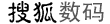





























我来说两句排行榜